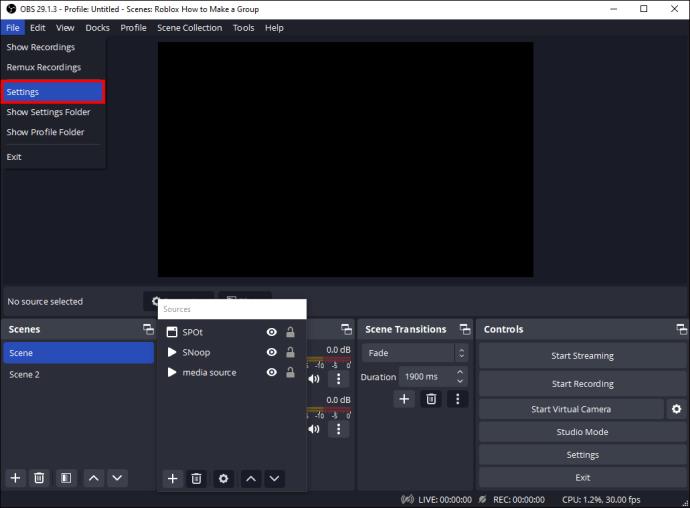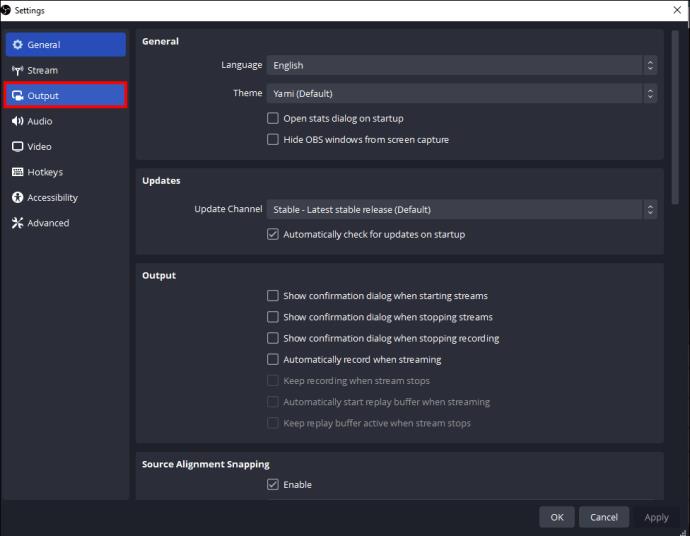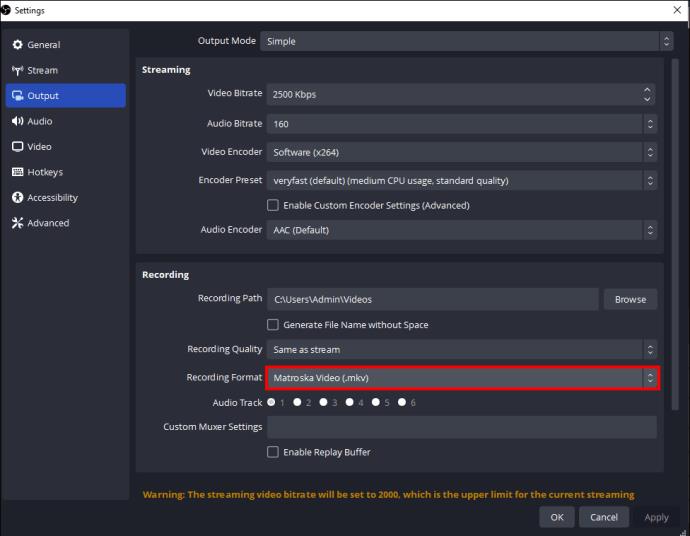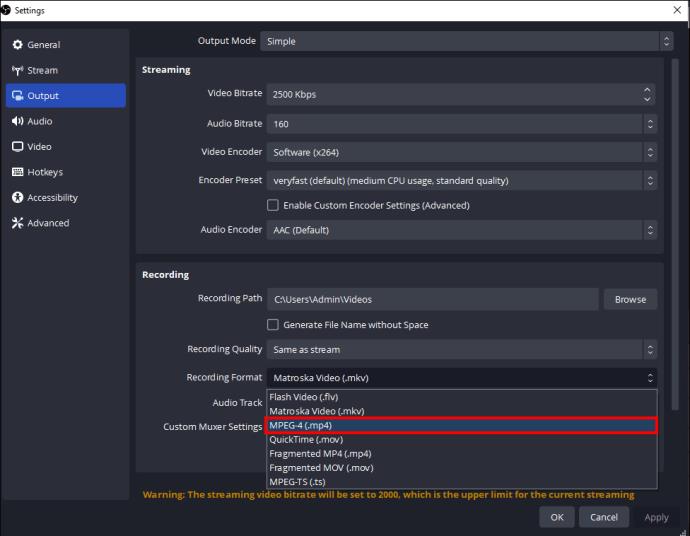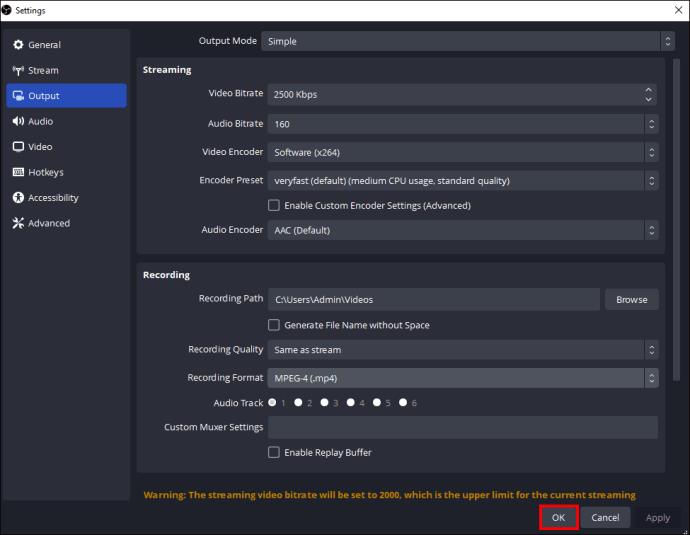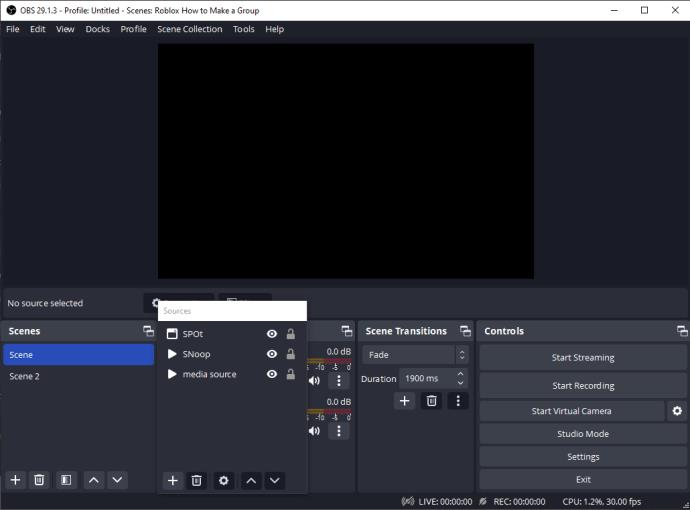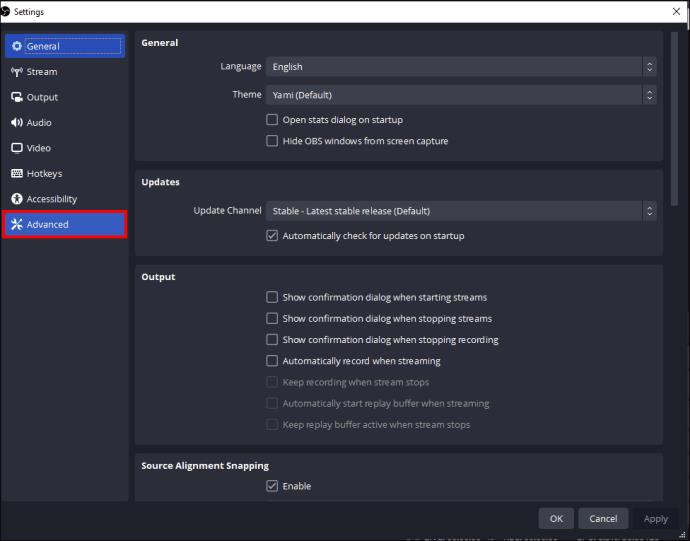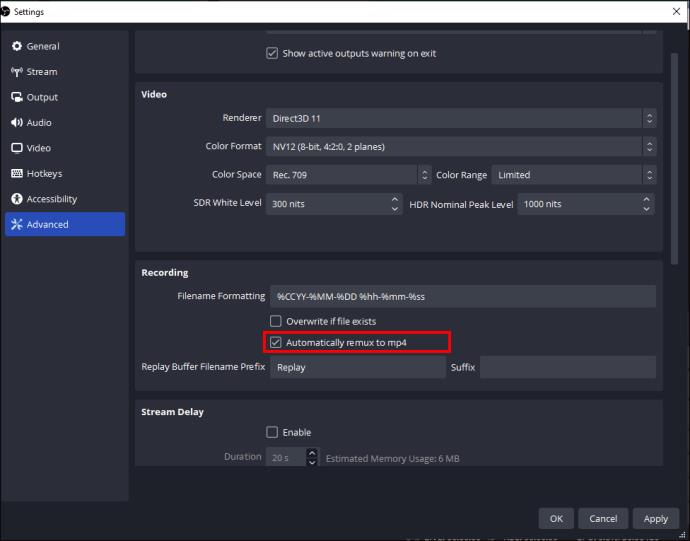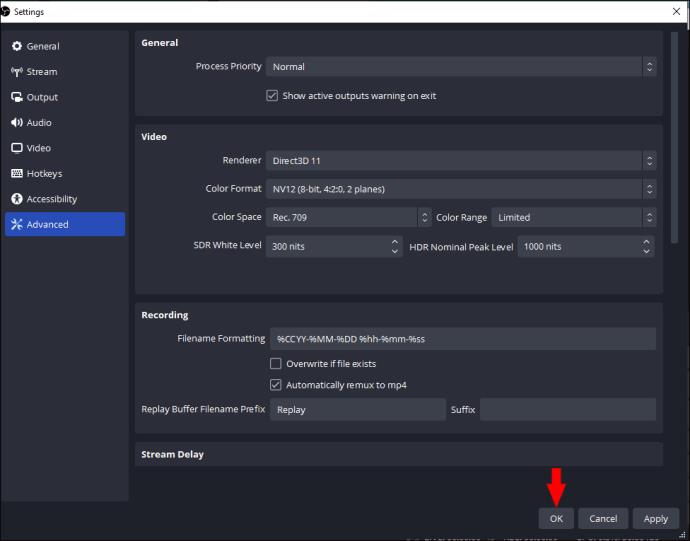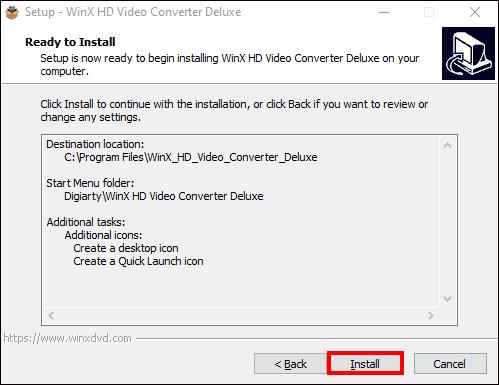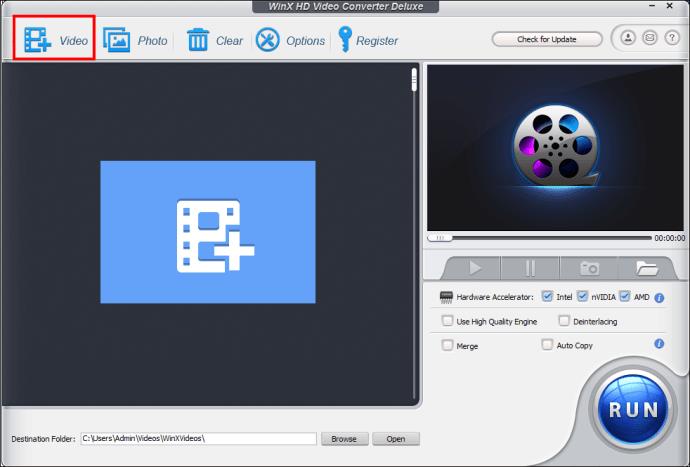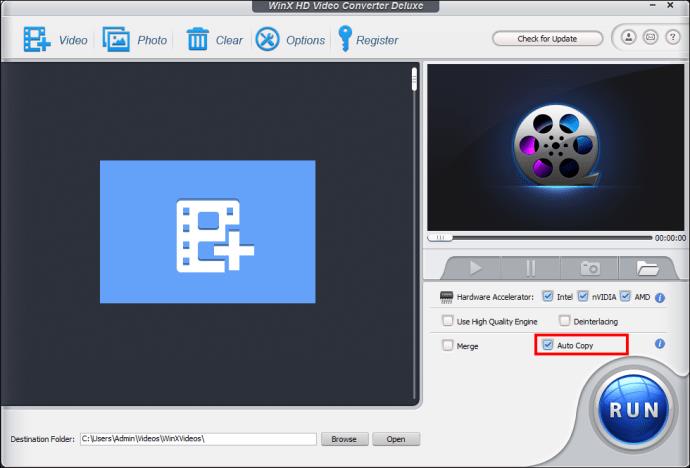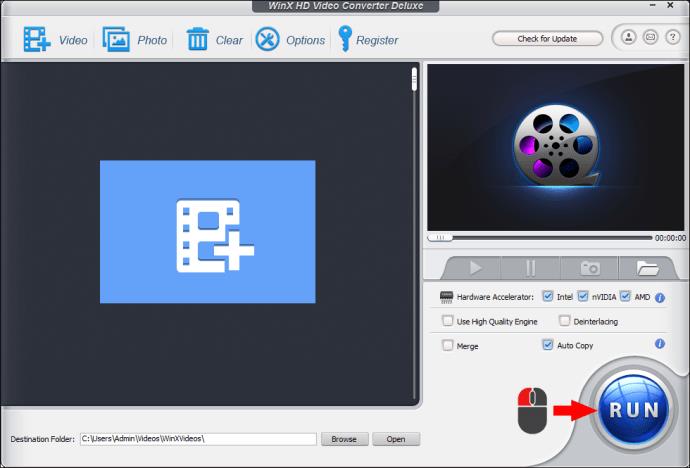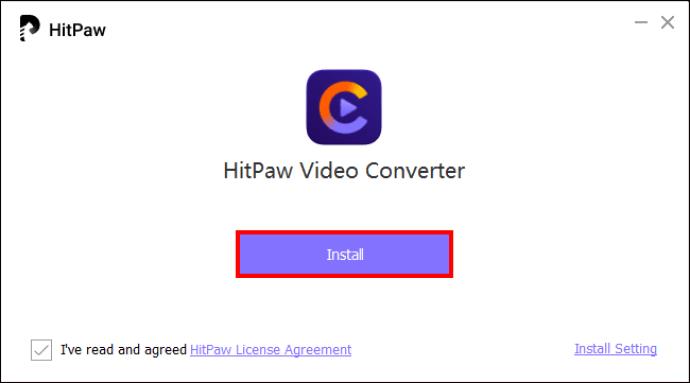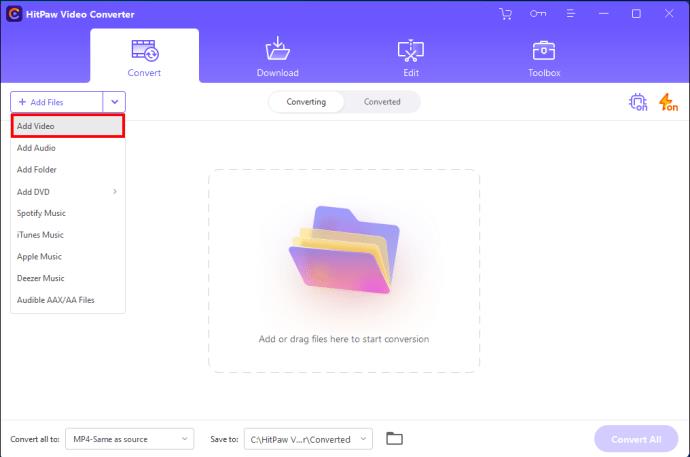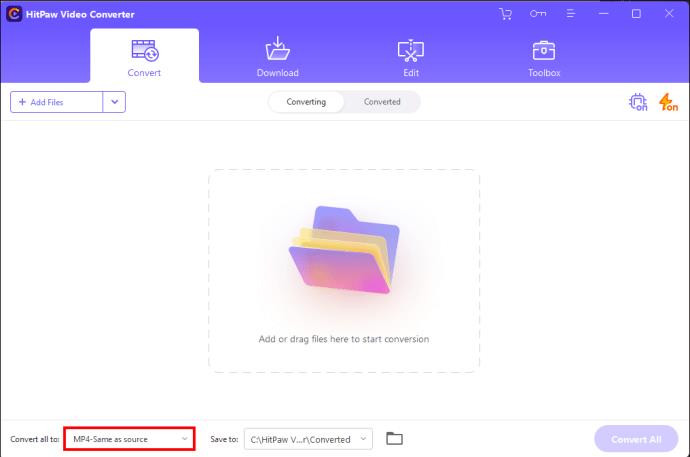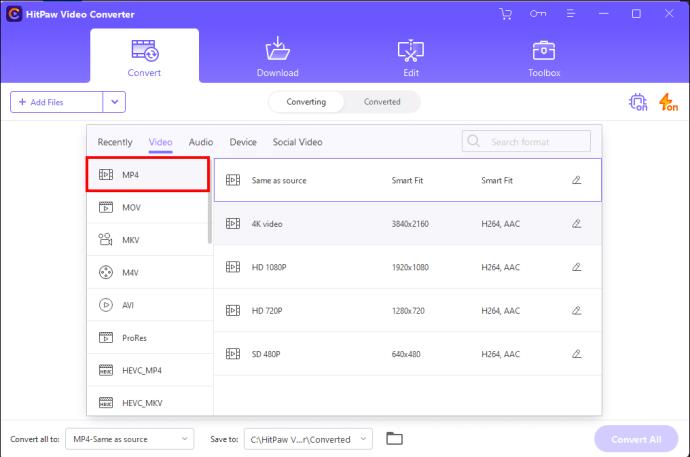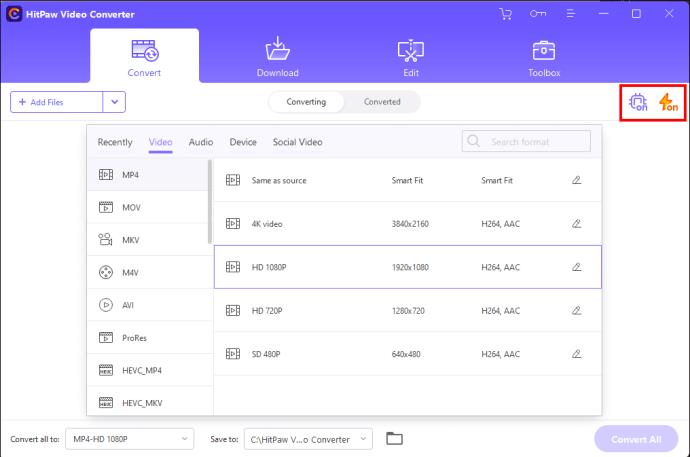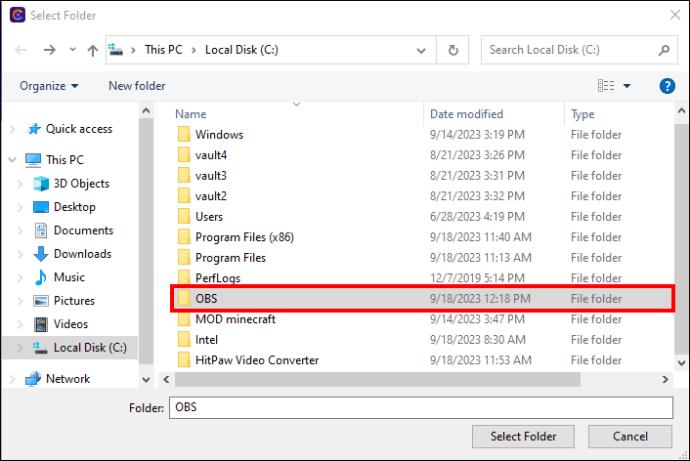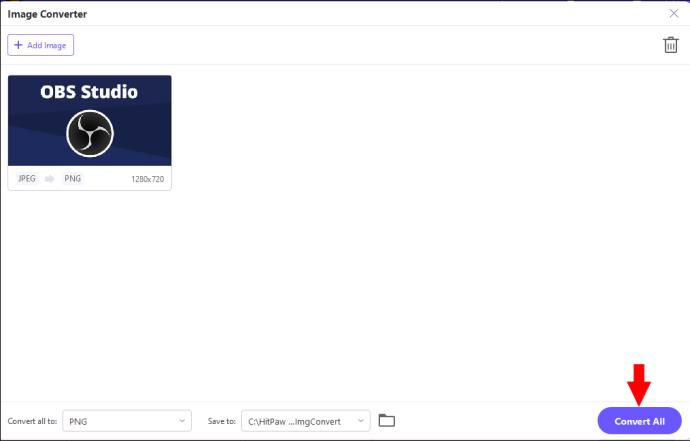Mange streamere bruger OBS til at optage video eller lyd i realtid, men som standard er OBS indstillet til at optage videoer i MKV-format, hvilket kan være et problem. For eksempel understøtter nogle videoredigeringsprogrammer som Final Cut Pro eller Premier Pro ikke MKV-formatet. MP4-formatet er også at foretrække for folk, der optager videoer, der har til hensigt at uploade dem til platforme som YouTube.

Denne artikel forklarer, hvordan du ændrer OBS-indstillinger for at optage i MP4 eller konvertere en OBS-video til MP4-format.
Skift OBS-standardoptagelse til MP4-format
Selvom standardoptagelsesformatet i OBS er MKV, kan du redigere dette for at få OBS til at optage dine videoer i MP4-format. Sådan gør du:
- Gå til "Filer" i OBS.

- Klik på "Indstillinger".
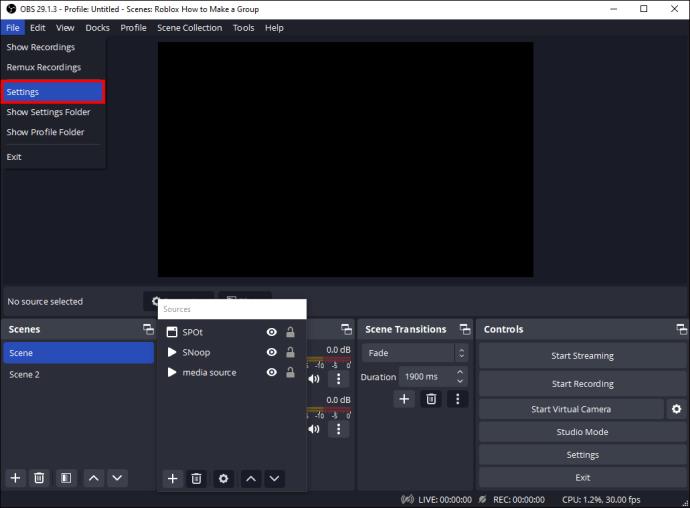
- Vælg "Output".
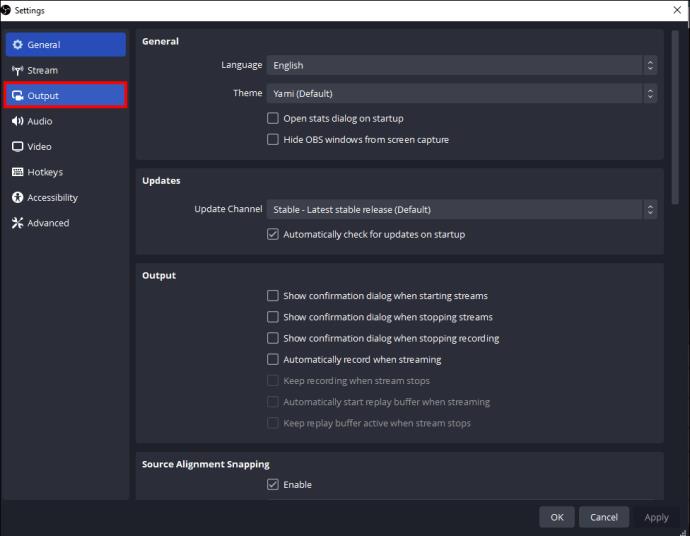
- Gå til "Optagelsesformat" i feltet "Optagelse".
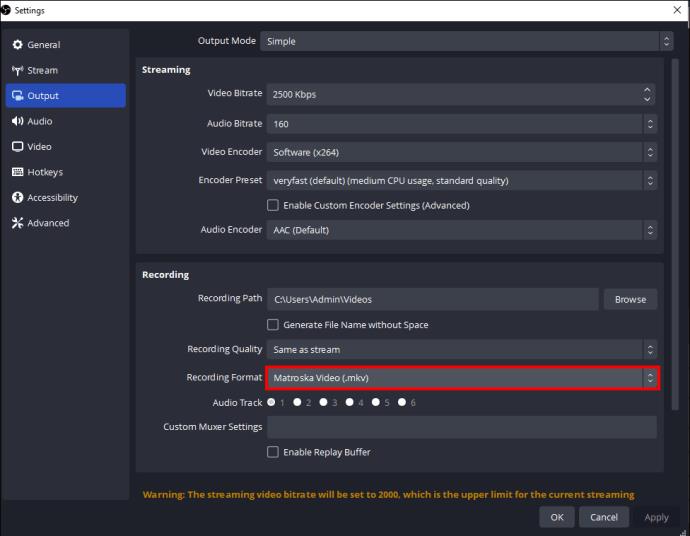
- Vælg "MP4".
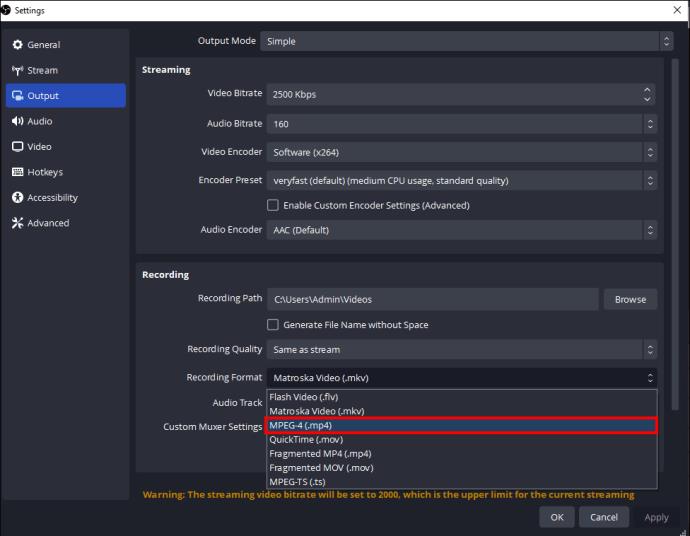
- Klik på "OK".
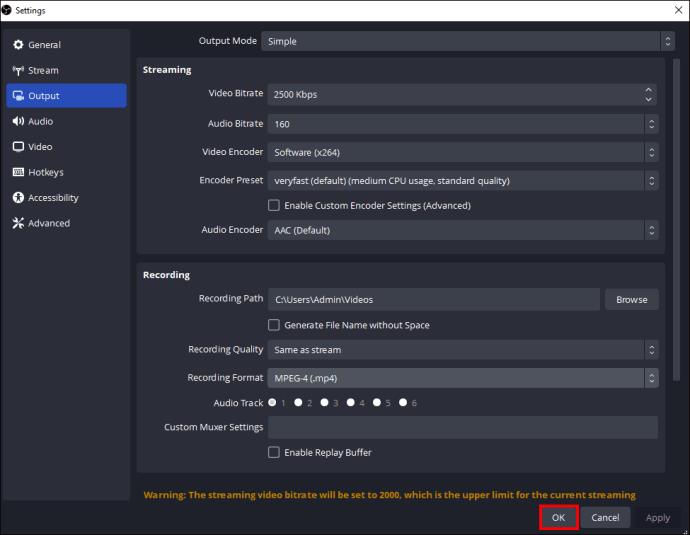
Når en videooptagelse i OBS er færdig, får du en fil i MP4-format, da OBS nu som standard er indstillet til at optage dine videoer i MP4-format.
Skal du optage OBS-videoer i MP4-format?
Du kan støde på fejl, når du optager direkte til MP4-format i OBS. Indstilling af OBS til automatisk at gemme dine optagede videoer i MP4-format kan forårsage stabilitetsproblemer på grund af den proces, der kræves af MP4/MOV, før en video kan bruges.
OBS udsender en advarsel, når du vælger MP4-format til at optage dine videoer: "Optagelser, der er gemt til MP4, kan ikke gendannes, hvis filen ikke kan afsluttes (f.eks. som følge af BSOD'er, strømtab osv.)." Det betyder, at din video vil være ubrugelig, hvis den ikke fuldfører optagelsen.
Hvis du optager en video, og du er tæt på at afslutte, men af en eller anden grund dør din computer, er videofilen tom og kan ikke ses. Dette er grunden til, at det ikke er tilrådeligt at optage videoer i OBS i MP4-format, fordi hvis noget går galt, vil du miste hver videoramme, som muligvis ikke kan gendannes.
Hvad er det bedste optagelsesformat til OBS?
Baseret på det, vi berørte ovenfor, er MP4- og MOV-formater uegnede til optagelse af OBS-videoer.
De foretrukne formater til at optage videoer i OBS er FLV og MKV. Både MKV- og FLV-formater kræver ikke en proces for at færdiggøre en fil på den måde, MP4 gør. Så uanset om du får en blå skærm af død eller strømafbrydelse, er hele din video sikker.
Disse formater er lidt forskellige, og du kan undre dig over, hvad der ville være bedre baseret på dine krav.
I modsætning til FLV kan MKV ikke understøtte flere lydspor. MKV kan bruges gratis og er en royaltyfri åben standard. Bortset fra lydfiler kan MKV indeholde ubegrænset billeder, videoer, undertekster, covers, beskrivelser, kapitelpunkter og vurderinger i en enkelt fil. Det er også det bedste videoformat til Blu-ray- og HD-film, hvilket gør dets filstørrelse større end de fleste containerformater. MKV er sandsynligvis den bedre mulighed, hvis du har brug for et mere avanceret videooptagelsesformat til OBS.
FLV var et almindeligt brugt format til indlejrede videoer online, hovedsageligt på videostreamingsider som Hulu eller YouTube. Men siden Adobe stoppede sin understøttelse af Flash, erstattede folk FLV med andre videoformater.
Sådan konverteres MKV-format til MP4-format
Det er tilrådeligt at optage dine OBS-videoer i MKV-format og derefter automatisk "remuxe" dem (skift videobeholderen) til MP4-format. Dette er en indbygget indstilling i OBS, der automatisk genopretter din MKV-optagelse efter afslutning uden forringelse af kvaliteten.
Kort sagt tager remuxing lyden og videoen fra én filtype og konverterer den til en anden. Det er en hurtig proces, der kun tager et par sekunder.
Følg disse trin for at konfigurere dette:
- Åbn OBS.
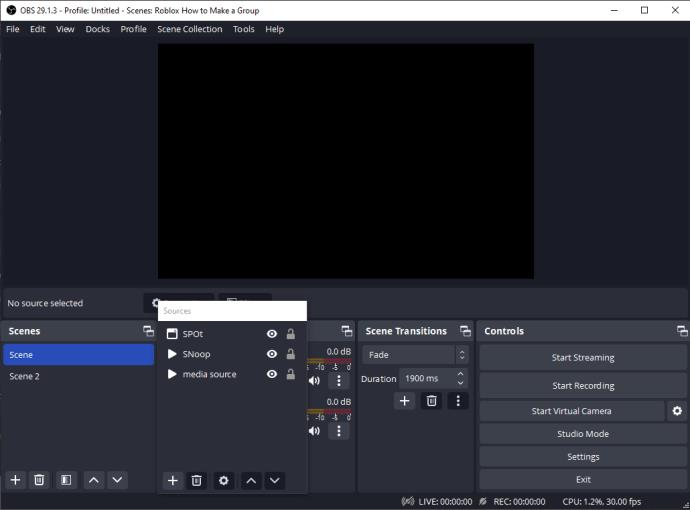
- Gå til "Filer".

- Vælg "Indstillinger".
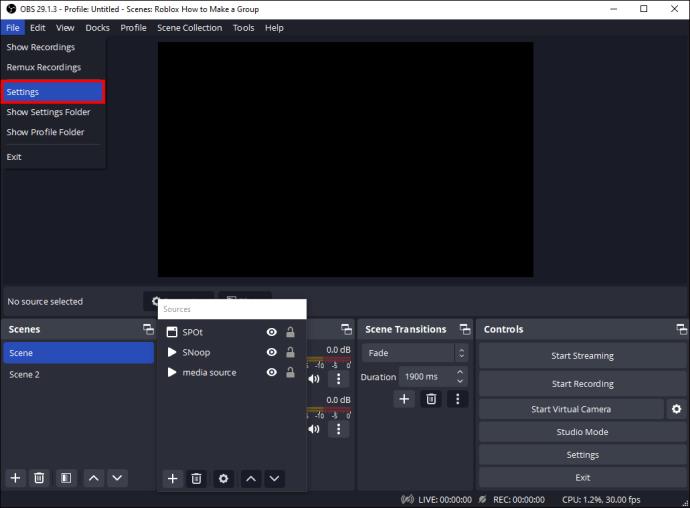
- Vælg "Avanceret".
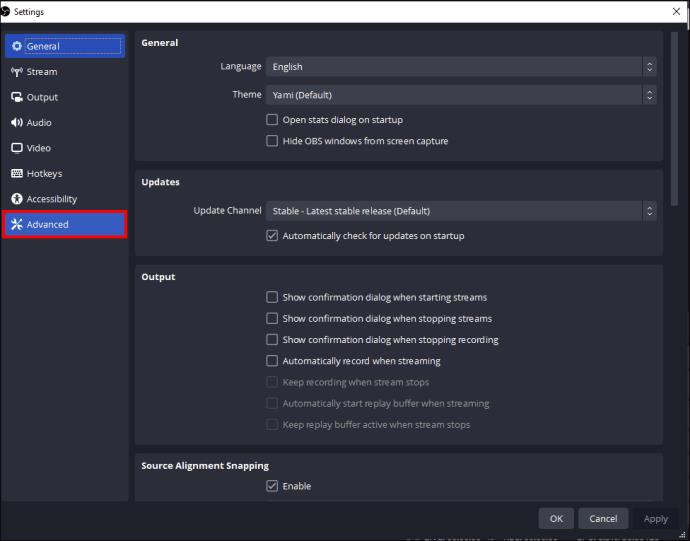
- I "Recording Zone" skal du markere "Automatically Remux to MP4."
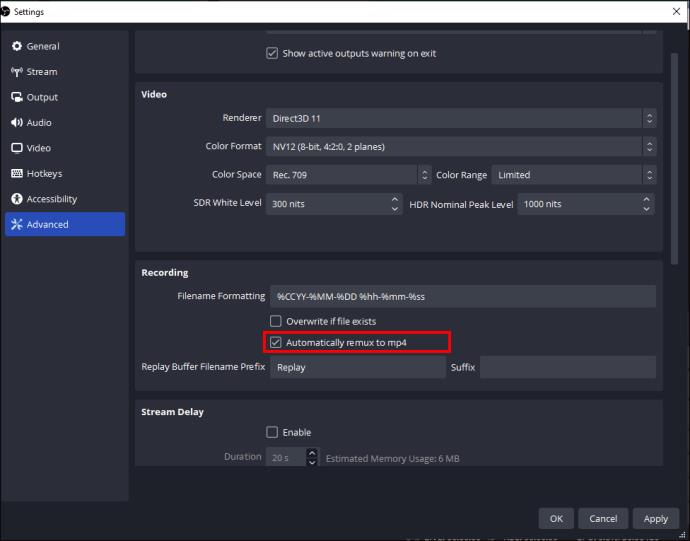
- Klik på "OK".
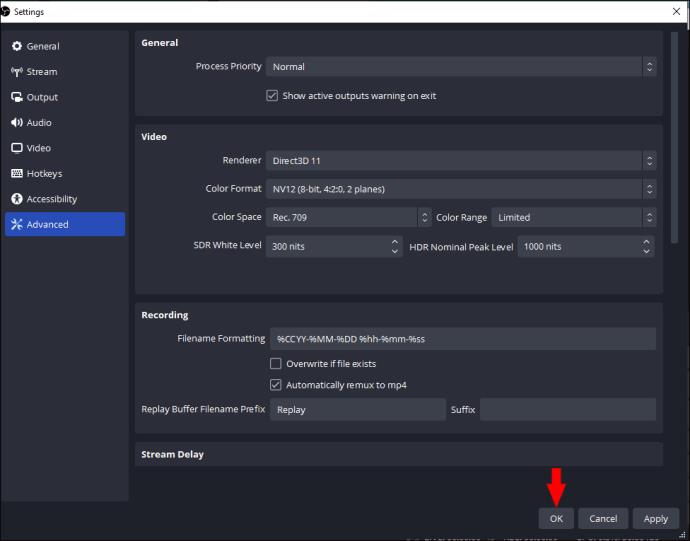
Dine optagede videoer bliver automatisk remixet til MP4-format, og manuel konvertering er ikke påkrævet.
Hvad hvis OBS Automatic Remux til MP4 ikke virker?
Hvis du støder på fejl ved at bruge den automatiske remux til MP4-funktion i OBS, skal du muligvis bruge en anden app til konvertering til MP4 uden reduktion i kvaliteten. En fremragende mulighed for at gøre dette er WinX HD Video Converter Deluxe. Det er en professionel konverter, du kan bruge til at konvertere videoer til MP4, MKV, MOV, FLV, AVI, WebM og mere. Du kan også redigere dine videoparametre, såsom billedhastighed, codec, opløsning, bithastighed osv., og tilpasse din video på én gang.
Følg disse trin for at konvertere din OBS-video til MP4-format:
- Download og installer WinX HD Video Converter.
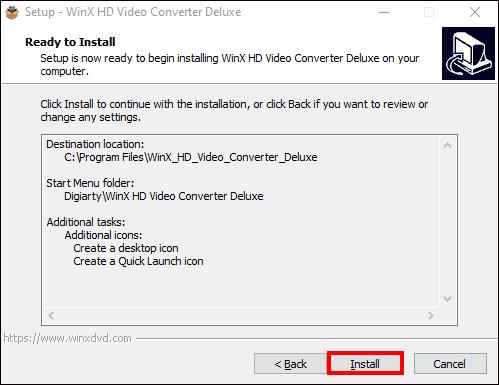
- Start appen.
- Gå til "Video" for at importere MKV OBS-optagelsen.
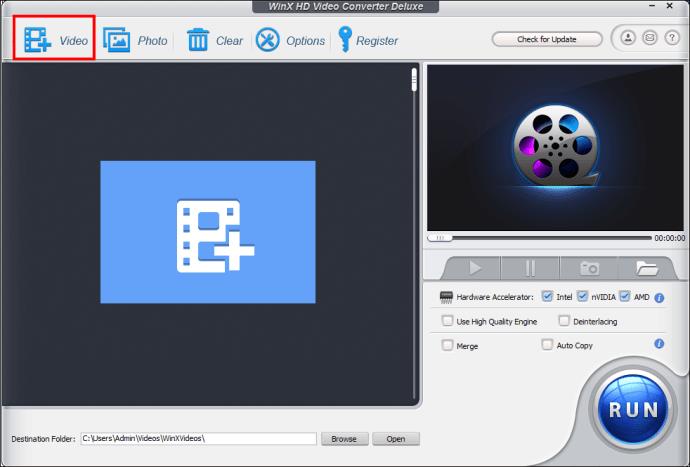
- Vælg "Outputformat".
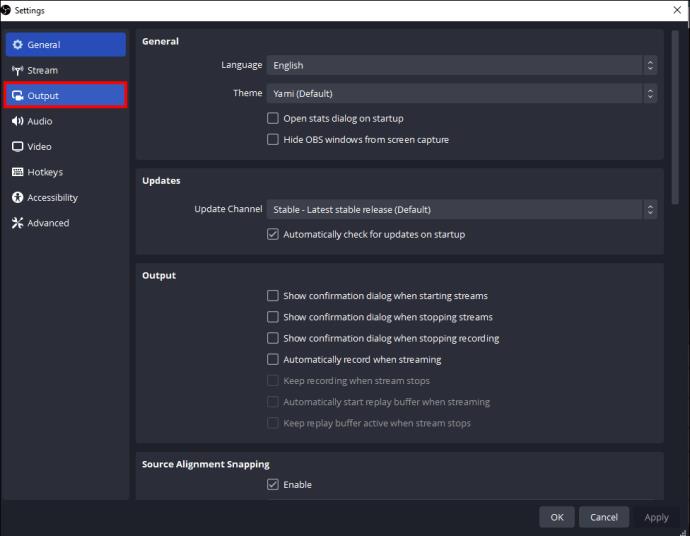
- Vælg "MP4" og vælg din foretrukne outputprofil.
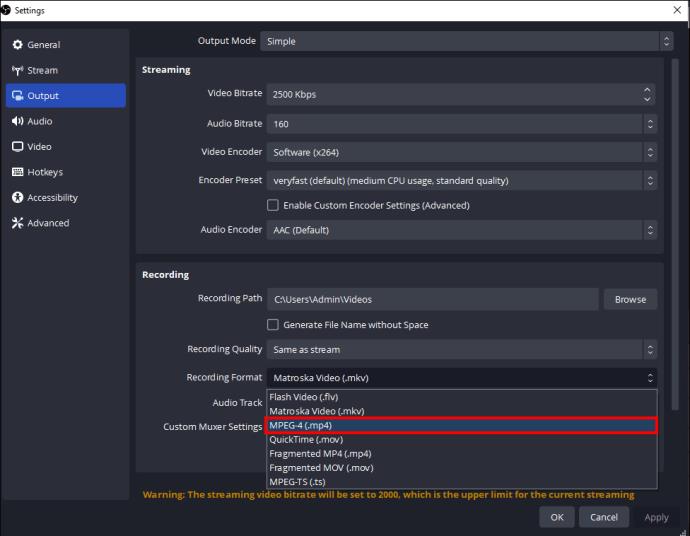
- Tryk på "OK".
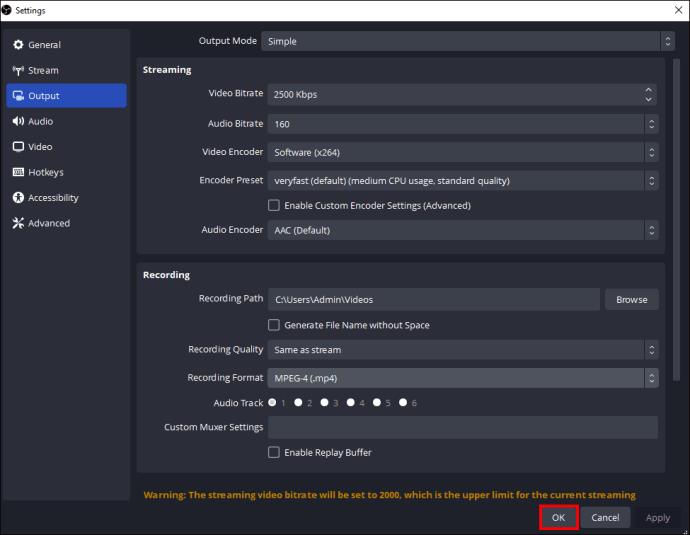
- Gå til "Autokopiering" og marker afkrydsningsfeltet for at aktivere det.
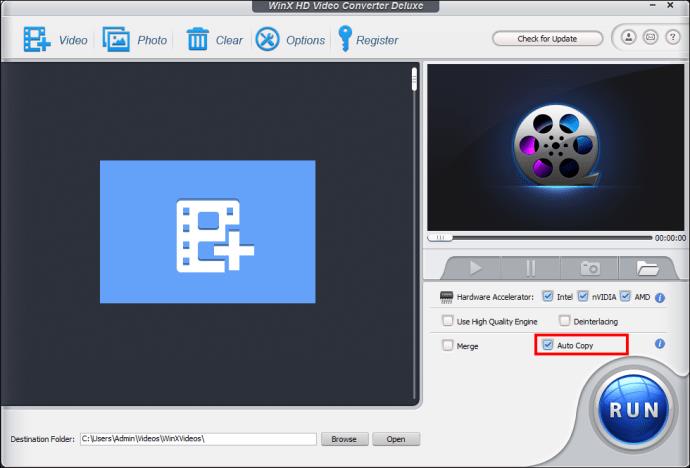
- Klik på "KØR" for at starte remux-processen.
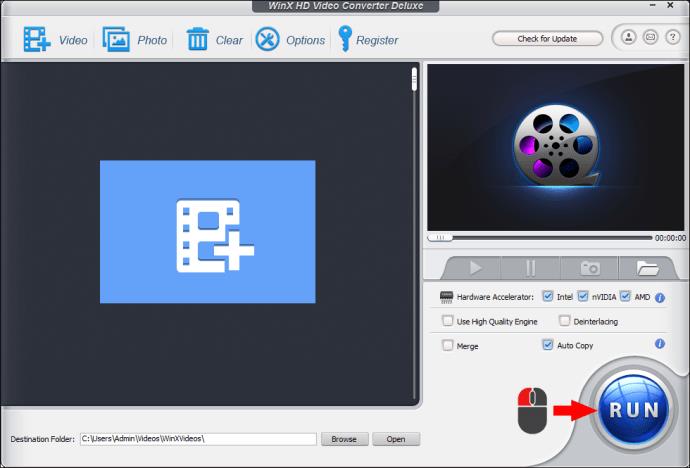
Du kan også prøve HitPaw Video Converter til at konvertere dine OBS MKV-videofiler til MP4. Denne software konverterer OBS-videoer til MP4 uden tab af kvalitet og behandler filer 120 gange hurtigere end de fleste andre apps. For at konvertere din OBS MKV-video til MP4 ved hjælp af HitPaw Video Converter, skal du gøre følgende:
- Download og installer HitPaw Video Converter.
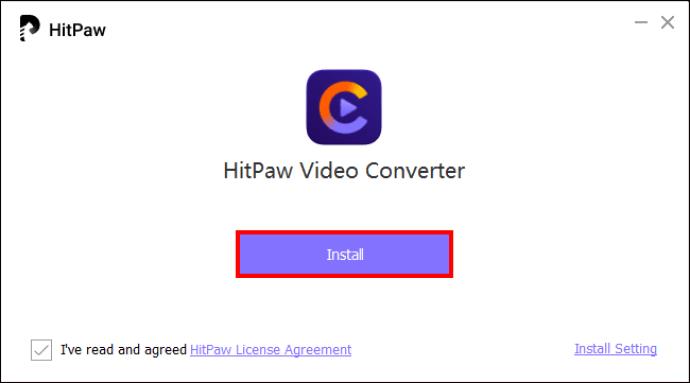
- Gå til "Tilføj video" og importer MKV OBS-kildefilen.
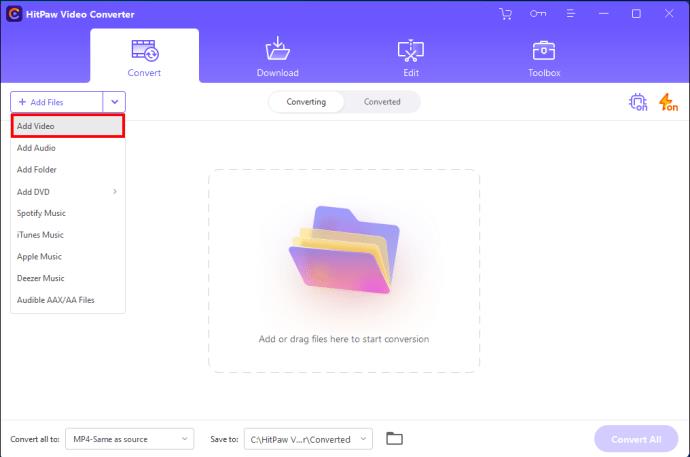
- Vælg "Konverter alle" nederst til højre på skærmen.
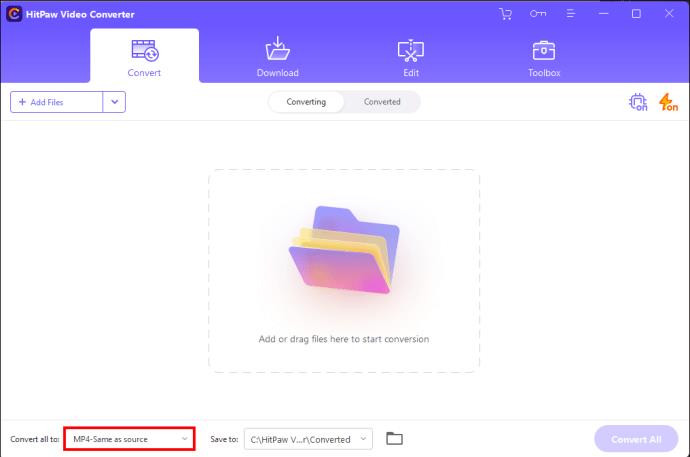
- Fra videosektionen skal du vælge "MP4-format".
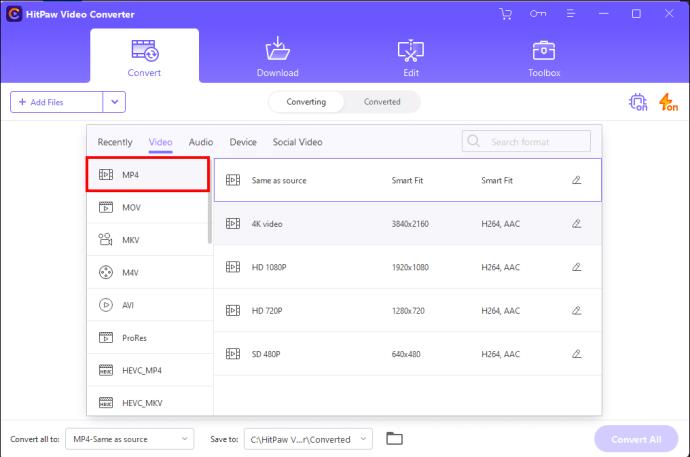
- Klik på "Hardware Acceleration Detection og Lossless Conversion."
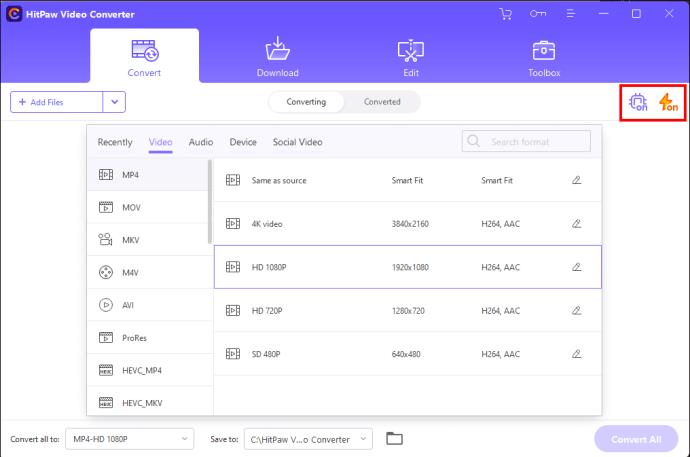
- Vælg din målmappe.
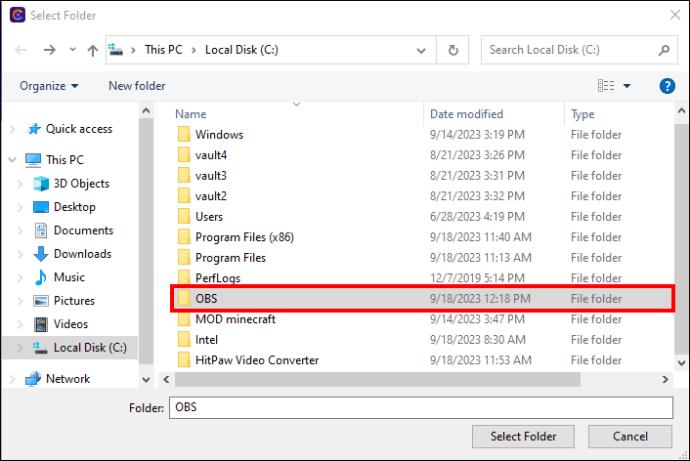
- Tryk på "Konverter".
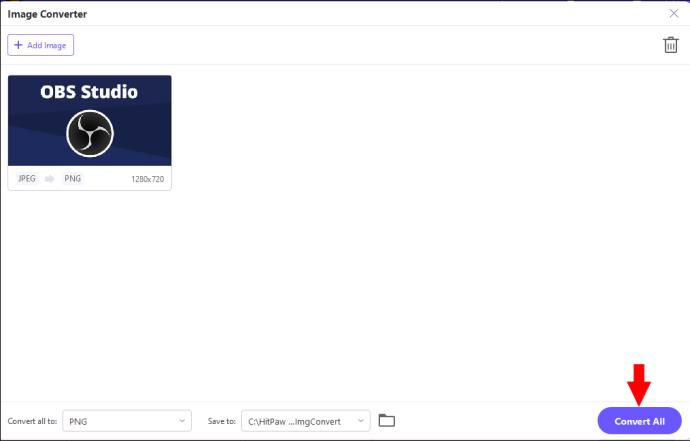
Ofte stillede spørgsmål
Hvor er mine OBS-optagelser gemt?
Gå til "Filer" og "Vis optagelser" i OBS-menuen for at se, hvor dine OBS-optagelser er gemt. Hvis du gerne vil ændre, hvor dine filer gemmes, skal du gå til "Indstillinger", "Output", "Outputtilstand", "Avanceret" og derefter "Optagelse".
Kan jeg sætte en optagelse på pause i OBS?
Ja, du kan sætte en optagelse på pause i OBS ved at klikke på ikonet "Pause" (II) til højre for "Stop optagelse". Denne knap vises først, når optagelsen er begyndt.
Er en OBS-optagelse sporbar?
Du behøver ikke bekymre dig om at blive opdaget, når du optager med OBS. Kun applikationerne med adgang til Windows eller Kernal vil blive påvirket, når du bruger OBS til at optage i baggrunden.
Hvilket videoformat er bedst til OBS-optagelse?
Som nævnt ovenfor er det ideelle optagelsesformat til OBS MKV. Du kan indstille OBS til automatisk at remuxe til MP4, når optagelsen er færdig ved at bruge trinene i denne artikel. Dette sikrer, at din video ikke bliver beskadiget, hvis optagelsen ikke fuldføres.
Optag til MP4 i OBS eller konverter din video
OBS er som standard indstillet til at optage videoer i MKV-format, og det er der god grund til. Men du kan ændre dette til MP4-format via OBS' "Indstillinger" og derefter "Output". MP4 og MOV er uegnede til at optage OBS-videoer på grund af, hvordan filerne behandles. Så hvis der sker noget, der forhindrer videooptagelsen i at blive færdig, får du en korrupt fil eller mister alle lyd- og videobilleder.
Den sikrere mulighed er at redigere indstillinger i OBS for automatisk at remixe din MKV-video til MP4, når den er færdig. Eller hvis du støder på fejl ved at bruge denne funktion, kan du prøve ovennævnte apps for at konvertere dine MKV-filer til MP4-format.
Har du haft problemer med at optage direkte til MP4 i OBS? Oplever du kvalitetstab med OBS-videokonverteringer? Fortæl os det i kommentarfeltet nedenfor.